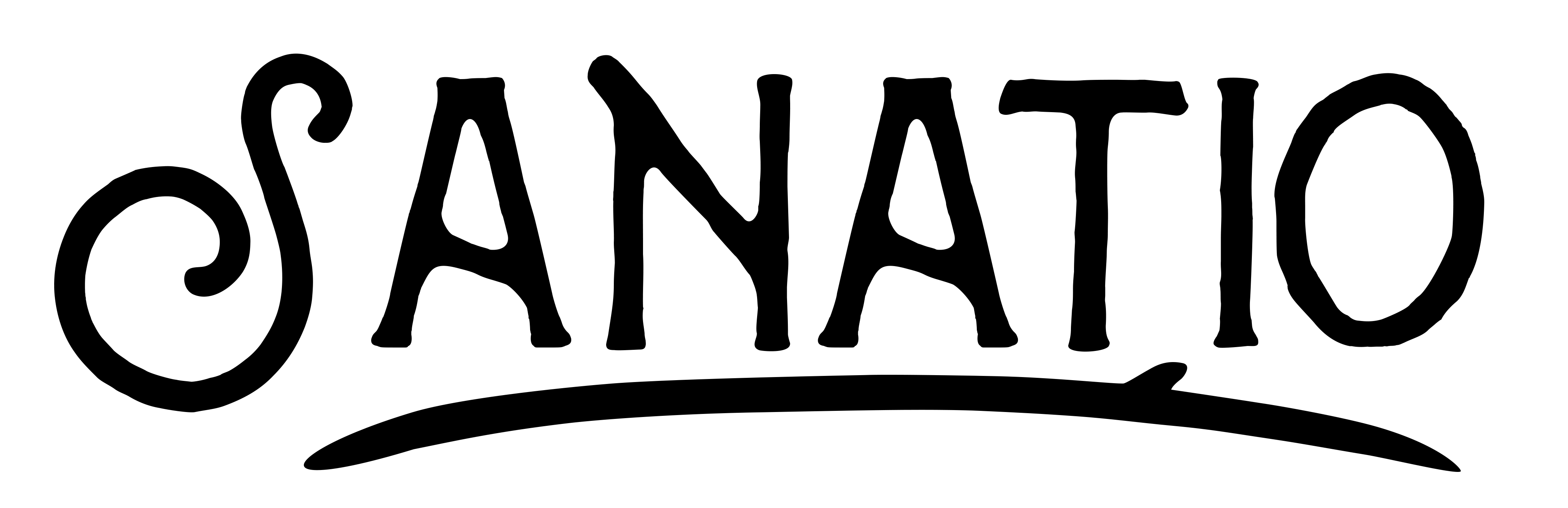こと始め【Premiere Pro】プロフェッショナル(になりたい)!
動画、静止画、音、文字と、様々な種類の素材をタイムラインで並べていく映像編集作業では、
機能やコマンドなども多岐に及びます。
動画作成のプロセスは高度な技術やセンスが必要な作業や、動画の切りはり、テロップ入れ等の単純作業と様々な種類があります。
単純作業はできるだけ短時間で終わらせたいですが、マウスによる操作は決してスピーディとは言えません。
キーボードショートカットを知っておくと、操作にダイレクトに移動できますので、その分だけ作業効率がアップします。
ここでは、【Premiere Pro】にデフォルトで設定されている、使えるキーボードショートカットと、おすすめショートカットをまとめています。
パネル間の移動をショートカット
プロジェクトパネルへ移動 Shift + 1
タイムラインパネルへ移動 Shift + 3
エフェクトコントロールへ移動 Shift + 5
タイムライン時間軸方向の拡大縮小 ショートカット
シーケンス全体表示と現在表示スケールの切り替え ¥
時間方向の拡大 ^
時間方向の縮小 -
タイムライン トラック幅の拡大縮小
全トラック最小化 Shift + –
ビデオトラック拡大 Ctrl (Command) + ^
ビデオトラック縮小 Ctrl (Command) + –
オーディオトラック拡大 Alt (Option) + ^
オーディオトラック縮小 Alt (Option) + –
再生関連のショートカット
再生/停止 スペース
再生 L
複数回押すと、再生速度が加速
スロー再生 Shift + L
Shiftキーを押しながら、Lを複数回押すと、再生速度が加速
逆再生 J
複数回押すと、逆再生速度が加速
スロー再生 Shift + J
Shiftキーを押しながら、Jを複数回押すと、逆再生速度が加速
一時停止 K
再生ヘッド位置の前後を再生 Shift + K
インからアウトまでを再生 Alt (Option) + K
ループ再生モード切替 Ctrl (Command) + L
イン / アウト 関連のショートカット
イン ポイントをマーク I
イン ポイントへ移動 Shift + I
イン ポイントを消去 Alt (Option) + I
アウト ポイントをマーク O
アウト ポイントへ移動 Shift + O
アウト ポイントを消去 Alt (Option) + O
イン と アウト ポイントをマーク X
イン と アウト ポイントを消去 Alt (Option) + X
もちろん、ショートカットキー配列は編集できますので、空いているキーや、既に設定されてるキーでも、自分で作業がしやすいように編集しスマートに操作できるようにしてみてください。